在计算机领域,操作系统是电脑的核心软件之一,它决定了电脑的运行方式和用户的使用体验。Windows10作为微软推出的最新操作系统,备受用户追捧。本文将以联想电脑为例,为大家详细介绍Windows10系统的安装步骤,并提供一些关键注意事项,帮助大家顺利完成安装。

一、检查硬件兼容性
在安装Windows10之前,我们需要确保计算机的硬件兼容性。在联想官网上搜索你的机型,查看官方发布的硬件兼容性列表,确认你的计算机支持Windows10系统。
二、备份重要数据
在进行操作系统安装之前,务必备份你的重要数据。由于操作系统升级会格式化硬盘,导致数据丢失,所以提前将重要文件复制到外部存储设备中或进行云备份是十分必要的。

三、下载Windows10镜像文件
在开始安装之前,我们需要下载Windows10系统的镜像文件。在微软官方网站上可以找到Windows10的下载链接,并选择相应的版本(家庭版、专业版等)进行下载。
四、制作启动盘
安装Windows10系统需要制作一个可引导的启动盘。使用U盘或者光盘均可,你可以在联想官方网站上找到相关的制作启动盘的教程。
五、设置启动顺序
在安装之前,我们需要确保计算机的启动顺序设置正确。进入计算机的BIOS设置界面,将启动顺序调整为首先从制作好的启动盘启动。
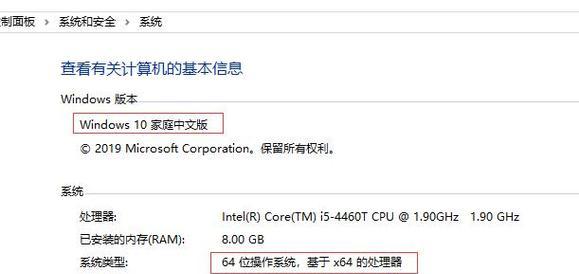
六、插入启动盘并重启
将制作好的启动盘插入计算机,并重启电脑。此时,计算机会从启动盘中加载Windows10系统安装界面。
七、选择语言、时间和货币格式
在安装界面上,选择适合自己的语言、时间和货币格式。这些设置将影响你使用操作系统时的显示和语言。
八、点击“安装”按钮并同意许可条款
在安装界面上点击“安装”按钮,并阅读并同意微软的许可条款。只有在同意许可条款后,才能继续进行系统的安装。
九、选择系统安装类型
在这一步骤中,我们需要选择系统的安装类型。一般情况下,选择“自定义安装”选项,以便更好地管理磁盘空间。
十、选择安装位置和磁盘分区
在此步骤中,我们需要选择Windows10系统的安装位置和磁盘分区。根据实际需求,进行相应的设置,并点击“下一步”按钮继续。
十一、等待系统安装
系统安装过程需要一些时间,请耐心等待。期间,计算机会多次重启,系统会进行文件的复制、设置和配置等操作。
十二、设置个人账户
在系统安装完成后,我们需要设置个人账户。输入你的用户名和密码,并进行相关的隐私设置,以确保你的个人信息安全。
十三、自定义系统设置
在这一步骤中,我们可以根据个人需求进行一些自定义的系统设置,如默认应用、隐私设置、通知中心等。
十四、更新系统和驱动
安装完成后,务必及时更新系统和驱动程序,以确保系统的稳定性和安全性。可以在设置中找到相关的更新选项。
十五、恢复重要数据并结束
根据之前备份的数据,将重要文件恢复到新系统中。同时,我们可以庆祝自己成功地完成了Windows10系统的安装。
通过本文的介绍和步骤,相信大家已经掌握了联想电脑安装Windows10系统的方法。在安装过程中,要注意备份重要数据、检查硬件兼容性、制作启动盘等关键步骤,以确保顺利安装并享受最新的操作系统带来的便利与优势。




